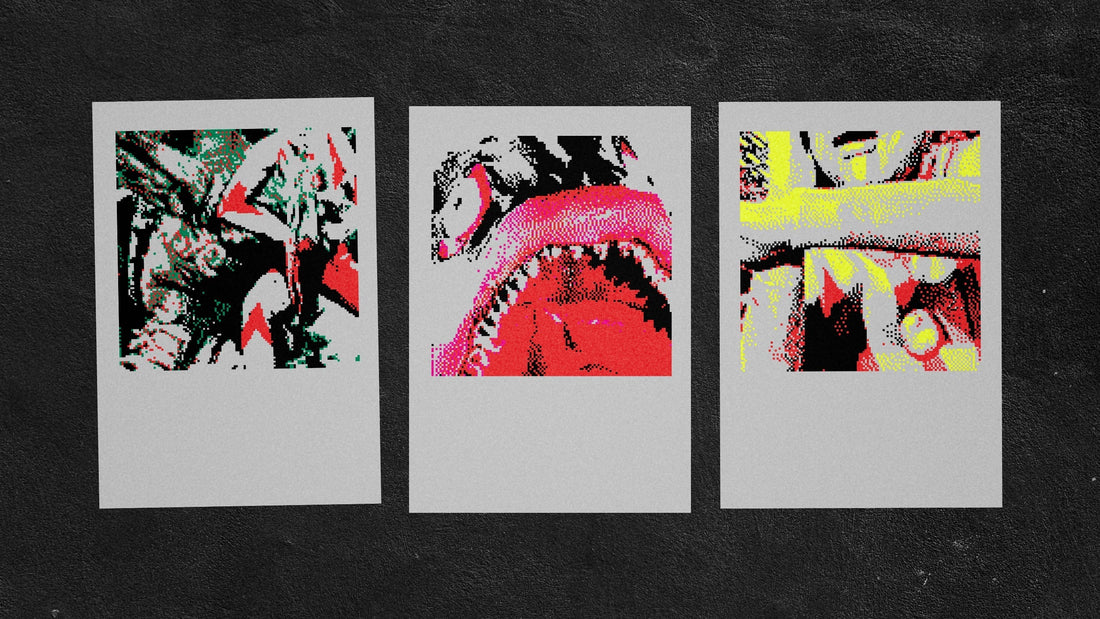Dieser Artikel wurde von @jim_a_g verfasst
Ich erstelle seit einigen Jahren digitale Kunstwerke und war schon immer von der Idee gereizt, meine Werke mit einem Stiftplotter physisch darzustellen. Vor 10 Jahren hätte ich fast mit dem Plotten angefangen, als ich online einen günstigen A1 Graphtec-Plotter aus den 1980er-Jahren (?) kaufte. Nachdem ich aber viel zu lange mit SCSI- und Parallelkabeln, DIN-Schaltern und einem alten PC herumgefummelt hatte, gab ich schließlich auf. Ich habe zwar ein paar Plots damit hinbekommen, aber es war eine qualvolle Erfahrung, selbst die einfachsten Plots mit dieser riesigen, schweren Maschine zu erstellen.
Erst 2025 wagte ich mich wieder in die Welt des Plottens. Nach meinem Graphtec-Debakel erwartete ich Schwierigkeiten und eine steile Lernkurve. Zu meiner Freude hat der Uunatek H Stiftplotter A3 meine Sorgen unbegründet bewiesen und ist für mich eine Offenbarung im Bereich der Kreativwerkzeuge. Hier möchte ich die detaillierten Schritte zum Zeichnen digitaler Kunstwerke mit dem iDraw H A3 Stiftplotter-Zeichengerät mit Ihnen teilen.
Sobald Sie es auspacken, ist die Einrichtung ein Kinderspiel. Zwar muss es zusammengebaut werden, aber die Anweisungen sind minimal und verständlich und werden in einem regelmäßig aktualisierten Google Drive-Ordner bereitgestellt. Abgesehen vom Festziehen einiger Schrauben und dem Anschließen einiger Kabel ist es praktisch Plug-and-Play. Selbst wenn Sie noch keine Erfahrung mit dem Stiftplotten haben, können Sie ohne große technische Hürden direkt loslegen.
Nachdem ich den Plotter zusammengebaut hatte, lud ich als Erstes einen Testplot von plotterfiles.com herunter, einem Verzeichnis kostenlos nutzbarer SVG-Grafiken. Ich lud dieses 3D-Donut-Design von @illus0r Ivan Dianov herunter.

Mein langfristiges Ziel ist natürlich, meine eigenen Kunstwerke zu plotten, aber zuerst wollte ich den Plotter mit einem interessanten geometrischen Muster testen und Inkscape ein wenig kennenlernen.
Inkscape ist ein Open-Source-Vektorgrafikprogramm – wie Adobe Illustrator oder Affinity Designer – und die Software, die ich für die Kommunikation mit dem Plotter verwende. Wenn jemand Processing oder Code zur Bilderzeugung verwendet, gibt es sicher auch andere Möglichkeiten, seine Arbeit an den Plotter zu senden. Da meine Arbeiten aber alle ohne Code erstellt werden, ist Inkscape die sinnvollste Lösung. Ich arbeite seit Jahren mit Adobe Illustrator (ich muss unbedingt mit Adobe Schluss machen, aber es ist so tief in meinem Workflow verwurzelt, dass es mich abschreckt, aber das ist eine ganz andere Geschichte). Daher kenne ich mich mit Vektorsoftware aus, und Inkscape war trotz der vielen Unterschiede recht einfach zu erlernen. Selbst für Einsteiger in Vektorsoftware ist es nicht schwer zu lernen, und es gibt zahlreiche Tutorials auf YouTube. Ein tolles Feature von Inkscape sind seine Erweiterungen. Eine davon ist die iDraw-Stiftplotter-Erweiterung, die die volle Kontrolle über den Plotter ermöglicht (natürlich ziemlich nützlich!). Damit lassen sich grundlegende Dinge wie das Zurückfahren des Stiftschlittens in die Ausgangsposition und das Testen der Stiftpositionierung erledigen. Sie können damit auch Ihr gesamtes Kunstwerk plotten oder einzelne Ebenen festlegen. Außerdem gibt es ein nützliches Werkzeug zum Schraffieren von Vollflächen – ein Werkzeug, das Sie benötigen, wenn Sie eine Füllung replizieren möchten. Auf der Inkscape-Website finden Sie eine ganze Bibliothek weiterer interessanter Erweiterungen – beispielsweise Barcode-Generatoren und Guilloche-Mustergeneratoren –, die Sie kostenlos herunterladen können.

Also lud ich die SVG-Datei herunter, öffnete sie in Inkscape und schickte sie zum Plotten. Und hier (ja, schon bald) machte ich meinen ersten Anfängerfehler. Ich hatte in der iDraw Inkscape-Erweiterung nicht angegeben, welche Plotterversion ich verwendete. Standardmäßig ist sie auf das A4-Modell eingestellt, und weil ich einen A3-Plotter verwende, wurde mein Plot abgeschnitten. Das ist ein relativer Anfängerfehler, den bestimmt viele Leute übersehen, die die Anleitung schnell durchlesen, aber solche Fehler helfen dabei, einen Aspekt der Natur der Plotterkunst zu verdeutlichen: die Problemlösung. Es wird viel experimentiert. Von den physischen Medien, Stiften, Papier und Techniken bis hin zu Softwareentscheidungen wie Pfadrichtungen, Ebenenreihenfolgen und Abständen; und dann macht man manchmal, gerade wenn man denkt, man hätte alles richtig gemacht, den elementarsten Fehler (wie z. B. das Plottermodell auf A4 statt A3 einzustellen) und merkt es erst mitten im Plot. Es ist ein Spiel aus Versuch und Irrtum, aber es macht Spaß, und die Synergie zwischen der digitalen Software und dem physischen, greifbaren Ergebnis ermöglicht es Künstlern, ein breites Spektrum kreativer Möglichkeiten zu erkunden. Ich lag wach im Bett und dachte über die Materialien und Handlungen nach, die ich kreieren könnte.

Nachdem ich mein Plottermodell richtig eingestellt hatte, probierte ich meinen Plot erneut mit einfachem A3-Papier und einem der glitzernden lila Gelstifte meiner Töchter. Ich war ganz aufgeregt, als ich zusah, wie der Plotter jeden Strich akribisch ausführte. Diese taktile Auseinandersetzung mit dem künstlerischen Prozess verleiht dem digitalen Schaffen für mich eine neue Dimension und überbrückt die Kluft zwischen der virtuellen und der physischen Welt. Ich dachte darüber nach, was ich als Nächstes plotten könnte.


Ich habe an einigen Stücken gearbeitet, die von Kaiju und insbesondere der japanischen Ultraman- Originalserie inspiriert sind. Ich habe ein nostalgisches Gefühl erzeugt, indem ich obskure Ausschnitte von Szenen aus der Serie eingefangen und diese Nostalgie noch verstärkt habe, indem ich sie mit den 4-Farben- Dithering -Algorithmen der klassischen NES- Spielkonsole gerendert habe. Ich beschloss, dass dies mein erstes Miniprojekt sein sollte – ich wollte versuchen, eine Möglichkeit zu finden, diese Stücke zu plotten.

Es war kein einfacher Prozess. Zuerst musste ich die 120 x 120 Pixel großen Bilder perfekt vektorisieren und dann die Füllung jeder Farbebene im exakt richtigen Abstand schraffieren, um feste Pixelformen zu erzeugen, die sich nicht überlappten. Das war leichter gesagt als getan, und es gab viele Fehlversuche. Ich habe mich so sehr an die digitale Arbeit gewöhnt, wo Bilder pixelgenau und exakt ausgerichtet sein können, aber was man auf dem Bildschirm sieht, wird beim Plotten selten exakt reproduziert, wie ich feststellte. Von meinen vier Farben wählte ich eine als Papierfarbe (in diesem Fall Grau) und die anderen drei Farben als Gelstifte.

Gelstifte eignen sich generell gut zum Plotten, da sie einen guten Farbfluss und eine deckende Tinte aufweisen, sodass sie auch auf farbigem Papier gut sichtbar sind. Allerdings muss jede Ebene einzeln geplottet werden. Stellen Sie unbedingt sicher, dass Sie den Plotterstift vor dem Drucken einer neuen Ebene wieder auf Null stellen. Schon bei einer Abweichung von 0,5 mm kommt es zu Farbüberlappungen.

Auch die Stiftbreite ist etwas knifflig. Sie können versuchen, in Inkscape das erwartete Verhalten von Stiften nachzubilden, aber die Strichstärke variiert. Ein 0,5-mm-Stift ist nicht immer exakt 0,5 mm breit, und Faktoren wie Tintenfluss, Plotgeschwindigkeit usw. können dies beeinflussen. Beispielsweise geben Posca-Farbmarker (fein PC-3M) eine Strichstärke von 0,9–1,3 mm an. Obwohl diese Abweichung gering erscheint, kann sie selbst bei einer A5-Schraffurfläche Auswirkungen haben. Ein Schraffurabstand von etwa 1 mm ist in diesem Fall wahrscheinlich am besten, aber da es ein gewisses Maß an Versuch und Irrtum gibt, empfehle ich, ein Testblatt zu erstellen. Es gibt eine großartige Software namens Drawing Bot V3 , die dies basierend auf Ihren Vorgaben für Sie erledigen kann. Sie ist jedoch kostenpflichtig. Daher habe ich hier einige SVGs erstellt, die Sie kostenlos herunterladen und selbst testen können:A4_Pen_Calibration.svgA3_Pen_Calibration.svg
Nach einigem Experimentieren und Rechnen (nicht meine Stärke) habe ich mich schließlich für eine gute Balance entschieden. Mit grauem A5-Mix-Papier in der Farbe Gris Clairefontaine und weiteren Gelstiften habe ich meine ersten „richtigen“ druckertauglichen Stücke entworfen.

Möglicherweise sehen Sie einige Bereiche, in denen die Linienstärke nicht ganz stimmte, aber insgesamt bin ich mit den Tests zufrieden und fühle mich sicher genug, um die endgültigen Arbeiten zu erstellen. Ich empfehle Ihnen dringend, sich während der Arbeit Notizen zu machen. Um diese Diagramme erneut zu erstellen, muss ich etwa zehn verschiedene Schritte mit exakten Einstellungen wiederholen. Wenn ich die verwendeten Stifte oder das Papierformat ändere, muss ich die Einstellungen entsprechend anpassen.

Was ich besonders daran liebe, meine digitale Kunst physisch zum Leben zu erwecken, ist die Wiedereinführung „glücklicher Zufälle“. Als Student habe ich viel mit Drucktechniken, Siebdruck, Linolschnitt usw. experimentiert, und es gab immer ein gewisses Gefühl, das Ergebnis nicht vollständig kontrollieren zu können, was dem ganzen Prozess eine gewisse Magie verlieh. Ich habe mich so sehr an die Perfektion digitaler Kunst gewöhnt, dass ich mit dem Plotter die Unvollkommenheiten eines physischen Drucks wieder genießen kann.

Und so bringt der Uuna Tek H Stiftplotter A3 – vielleicht am wichtigsten – neben seiner Benutzerfreundlichkeit, Einrichtung und seinen technischen Möglichkeiten Magie, Verspieltheit und Spannung in den kreativen Prozess. Zu sehen, wie Ihre Designs zum Leben erwachen, während der Plotter den Stift über Ihre Leinwand führt, ist einfach inspirierend. Egal, wie gut Sie sind, ich möchte Sie ermutigen, sich inspirieren zu lassen. Ich freue mich riesig auf die Zukunft meiner kreativen Arbeit, jetzt, da ich dieses einzigartige Werkzeug in meinem Arsenal habe. Sie können meine Fortschritte bei meinen Plot-Abenteuern auf meinem Instagram-Account @jim_a_g verfolgen.